ok平台软件官网(这些复杂的PPT效果,居然可以一键生成)
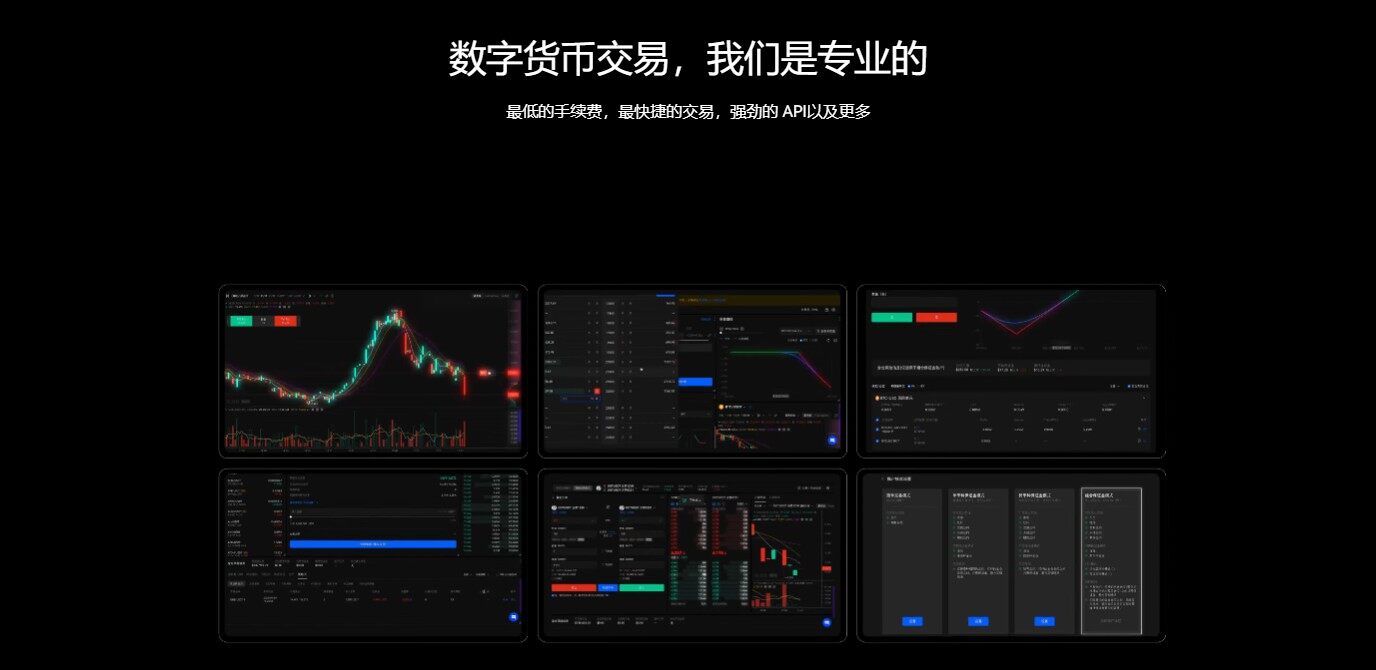
哈喽,大家晚上好呀,我是利兄~
前两天制作的科技风格PPT,你们学会了吗?
文章发出后就有朋友在后台留言,应该是觉得这PPT的操作复杂了。
比较耗费时间~
其实,制作PPT确实比较耗费时间, 但是我们应该将时间花费在设计排版上,而不是浪费在操作上。
经常看我教程的人肯定知道,我的PPT里安装了好几个插件。
以前的文章也讲过islide插件、英豪插件、OK插件,这都是我制作PPT经常用到的插件,可以节省不少时间。
今天再给大家推荐一个PPT插件「OKplus」,这个软件可以帮你节省很多时间。
OKplus的功能蛮多的,我挑一些比较常用的功能讲解一下,希望能帮助到你~
我安装的版本是「OKplus 5.7」,软件可以去OK官网下载:http://oktools.xyz/(免费)
01、便捷组
便捷组——便捷增强里的几个按钮,实际操作中真的是非常方便。
举几个简单的例子!
边缘裁除~
制作PPT,有些色块或者图片可能会超出PPT界面,虽然不影响放映,但看着觉得变扭。
如果不用插件,我们就需要用色块对齐进行布尔运算裁剪,非常浪费时间。
利用OKplus插件,我们只需要选择超出界面的形状,然后点击“裁”即可。
这里要注意,如果你不小心将文案也选中了,那文案就会被“转换”成矢量格式了。
但是这个也是有好处的,更改格式后的文案,不会因为“缺失字体”而发生变形。
一键转图~
能快速的将文案和色块转化成图片。
PPT中有些字体是需要自己安装的,假如你使用的特殊字体对方没有安装,那文案就会变形~
你制作出来的效果是这样的~
在别人的电脑里可能就变成这个样子了~
所以我们可以将制作好的文案转换为“矢量形状”或者“图片”放置其变形。
相似选中~
利用这个功能,我们能快速的选择出自己想要的文案或者形状。
举个例子,这份PPT有非常多的小标题,我可以选中其中一个小标,然后点击“选”就能将所有文案都选中了。
选中以后更改文案的字体和颜色什么的都比较方便。
除了文案,其他的“图标”、“色块”都能用这个方式选择。
相同大小~
顾名思义,这是一个快速统一大小的按键,无论是图片还是形状,都能快速的统一大小。
这个功能的的好处是,任何形状都能同时调整大小。
图片调整也是一样,能快速的统一大小。
行间距调整~
我在制作PPT时,都会将文案的行间距调整为1.2——1.5,那样文案看上去不会那么拥挤。
利用OKplus插件,只需要输入想要调整的行间距即可,非常方便。
除了便捷增强,其他的几个按钮也能节省不少时间,但是被我使用的频率不高,所以我不多做介绍了。
填线切换~
能快速的将色块的填充方式改变。
形文规整~
可以批量去除文案、图片的阴影、印象、发光、柔边、三维旋转、线条、斜体等效果,当你想快速删除这些效果时,可以用这个功能。
其他的几个功能,大家可以自己去试试~
02、调色组
调色组里的功能,每一个都非常的棒~
图片调色~
举个简单的例子~
这是一张蓝色的科技背景图,我尝试给它改成绿色的。
直接将图片导入“图片调色”按钮中~
然后更改一下图片的“色相”,就能将图片变为绿色了。
当然,调整不同的数值,更改的颜色也就不一样,具体可根据自己的需求调整。
图片透明~
前两天制作的科技封面,这张背景图就是通过OKplus制作完成的。
这是背景图所使用的三张原图~
首先,将汽车图片进行裁剪,去除多余的路面部分。
然后利用OKplus插件,调整其他两张图片的透明度~并将他们覆盖在汽车之上。
这样就能制作出自己汽车科技的背景图了,是不是很简单~
利用图片透明,我们还可以制作出这样左右融合PPT~
辅助配色~
OKplus提供了三种辅助配色方式单系配色、冷暖配色、过渡配色。
通过这三个功能,我们可以快速的搭配好PPT的配色方案,对于初学者真的是非常的友善。
操作方式也非常简单,只需确定一个主色,然后单击配色按钮即可~
怎么样,是不是蛮方便的~
03、批量组
批量组里面,比较常用的是“同心复制”和“复制换文”。
同心复制~
这个很好理解,复制出来的形状就像是同心圆一样。
稍微调整一下渐变,就能制作出这样的PPT了~
复制换文~
这个功能还是蛮实用的,能快速的统一文案的排版格式~
制作的时候,只需将模板样式“组合”起来, 然后按住“Ctrl键”并点击“复制换文”,最后选择要转换的文案再次点击“复制换文”~
这样就能快速的统一文案的格式了。
04、工具组
工具组里比较常用的是plus特效、毛玻璃。
Plus特效~
Plus特效里有很多种功能效果,文字渐隐、文形描边、新拟态风、平铺样机等等~
利用OKPlus插件,制作渐隐字就变得非常方便,不需要多次调整字体的渐变了~
还有这种动漫风格的字体,可以直接点击“文形描边”一键生成~
前段时间很火的新拟态风格,也能通过OKplus一键生成~
当然其他的功能也是很棒的,大家可以自己去探索一下~
毛玻璃~
前段时间我也制作过一份毛玻璃的PPT,具体可以看这个文章~
但是这篇文章里的步骤非常的繁琐,现在用OKplus插件就能一键生成~
好啦以上就是今天的全部内容啦~
制作不易,帮忙点赞分享一下呗,多谢~
学习更多的PPT小技巧。可以关注我的头条专栏哦。
送给大家一个福利~

-
okb交易所下载(OKB是什么,为什么被市场看好?)
2024-01-12

-
欧意交易所正规吗(醒醒吧别相信这些“交易平台”了…)
2024-01-12
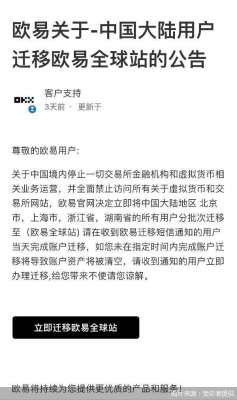
-
欧亿app软件官方(“欧易”喊你迁移账户?最新金融骗局曝光,骗子竟来自东南亚……)
2024-01-12

-
欧yi注册网站(新手在欧易OKEx交易需要注意什么?)
2024-01-12

-
欧意交易平台怎么操作(本文解释了欧易OKEx统一账户的三种交易方式)
2024-01-12

-
欧艺okxapp软件官网下载地址(重庆欧艺告诉你黑芝麻饼干的做法)
2024-01-12
